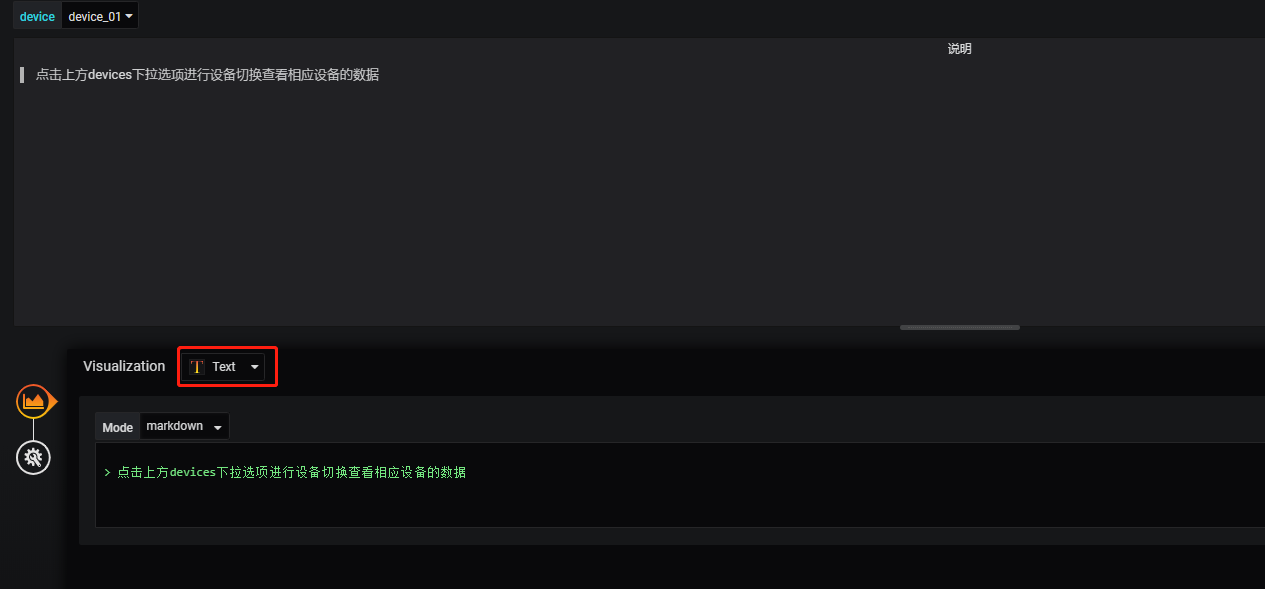最近工作需求学习了下grafana,根据创建的几个dashboard简要记录下创建过程。
本次使用了grafana做可视化展示,data source使用的rds是postgresql和时序数据库influxdb。
一、搭建部署
docker环境进行搭建部署,docker-compose文件大概内容如下:
version: '3' networks: mypj: driver: bridge services: grafana: image: grafana:6.3.5 container_name: grafana hostname: grafana restart: always volumes: - /home/project/grafana.ini:/etc/grafana/grafana.ini - /usr/share/zoneinfo/Asia/Shanghai:/etc/localtime - /etc/timezone:/etc/timezone - /srv/docker/data/grafana:/var/lib/grafana environment: GF_SECURITY_ADMIN_PASSWORD: admin ports: - "3000:3000" networks: - mypj postgres: container_name: postgres image: postgres:9.4.5.1 restart: always environment: - POSTGRES_PASSWORD=password - POSTGRES_USER=adimin - POSTGRES_DB=adimin ports: - "5432:5432" volumes: - /srv/docker/data/postgres:/var/lib/postgresql/data networks: - mypj influxdb: image: influxdb:latest container_name: influxdb restart: always ports: - "8083:8083" # web管理工具端口 - "8086:8086" # HTTP API端口 - "8090:8090" volumes: - /srv/docker/data/influxdb:/var/lib/influxdb networks: - mypj
说明:
1. 登陆http://your_ip:3000 默认用户名密码admin/admin 进行访问grafana 登陆提示时可修改密码
2. postgresql数据库使用navicat进行连接,数据库、用户名和密码均在docker-compose
3. influxdb数据库使用InfluxDBStudio进行连接,默认用户名密码root/password
4. 自行创建测试数据
二、使用grafana创建用户
注:grafana版本不同,界面显示的位置可能会有区别
第一种方式:
创建用户,步骤如下:
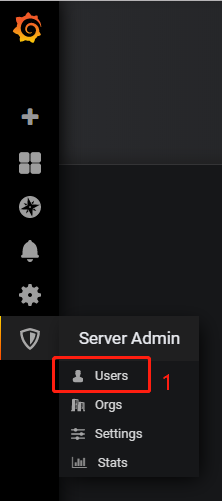
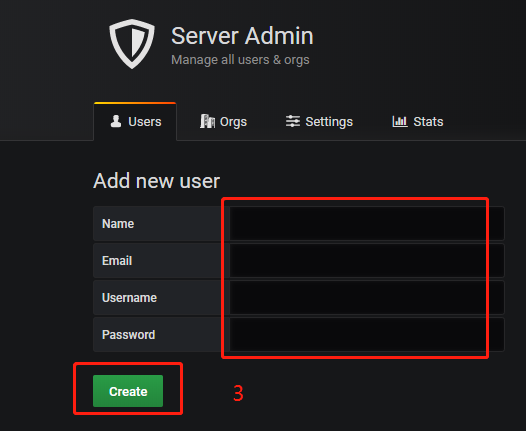

第二种方式:
邀请用户,步骤如下:
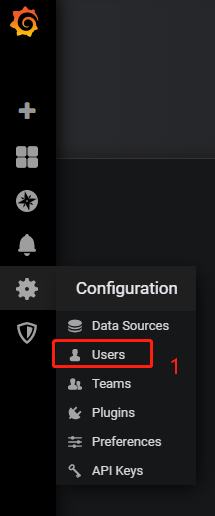


grafana用户角色分为三类,创建多用户可直观的看到不同用户角色对应不同的权限:
- admin: 可添加编辑data source/organization/groups,可配置plugins
- editor: 可创建和修改仪表盘/告警规则,无法创建和编辑data source
- viewer: 可查看任何仪表盘,可通过viwer_can_editor设置可临时编辑仪表盘但不能保存更改,无法创建和编辑data source
三、使用grafana添加数据源
添加influxdb和postgresql数据源,步骤参考如下:
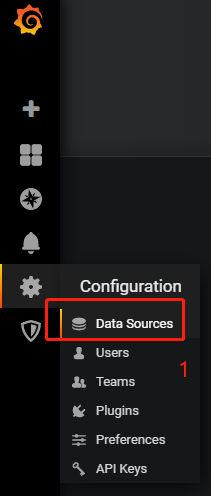
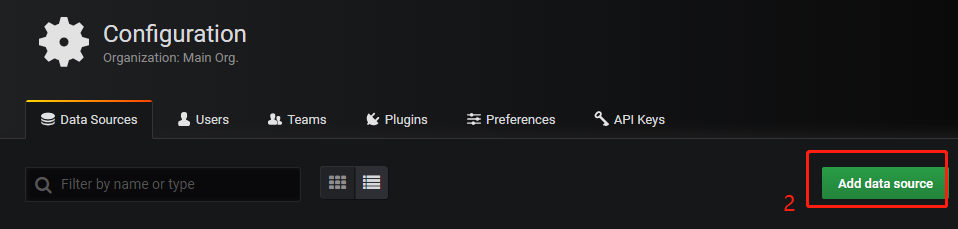
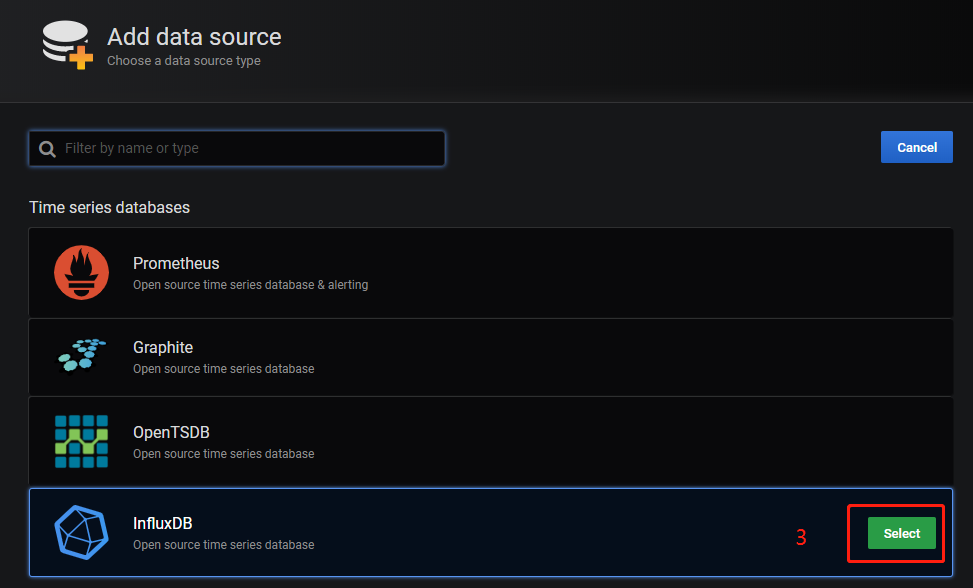
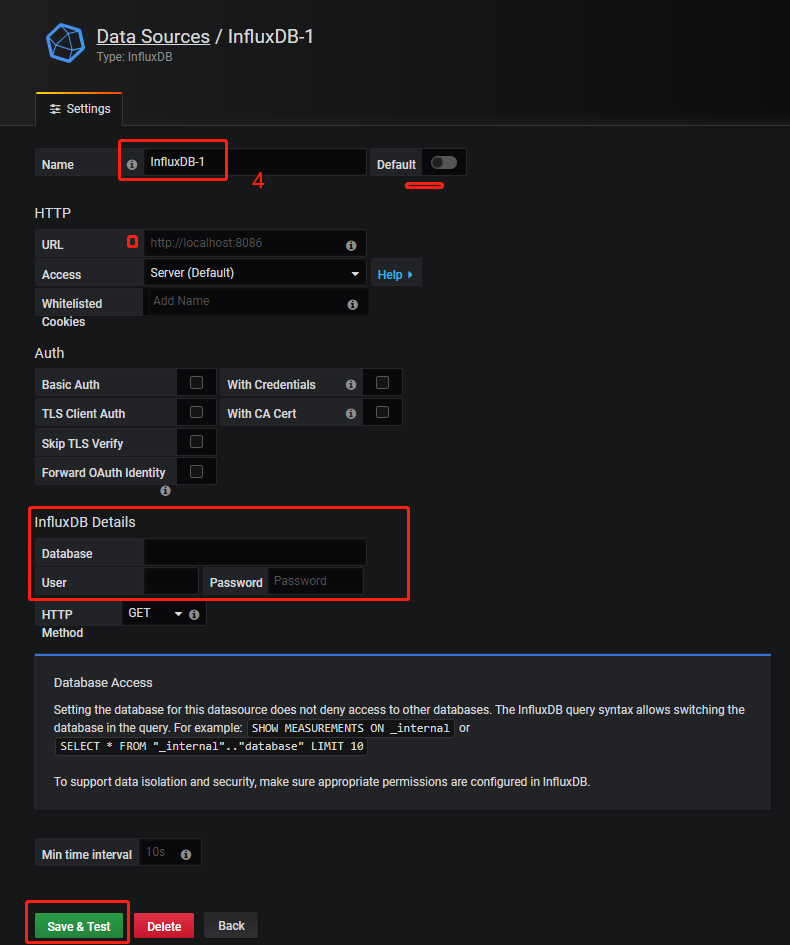
四、使用grafana的Explore查询数据库
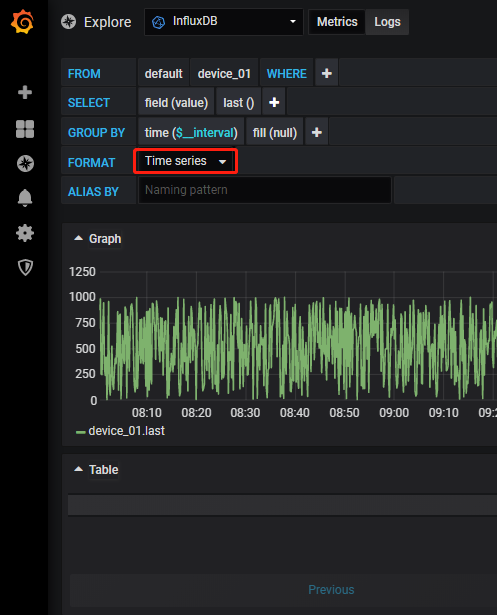

五、使用grafana创建dashboard
1. 创建一个new dashboard
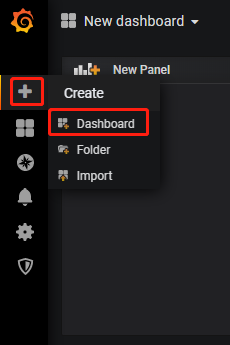
2. 添加一个query或选择可视化图

3. 写query
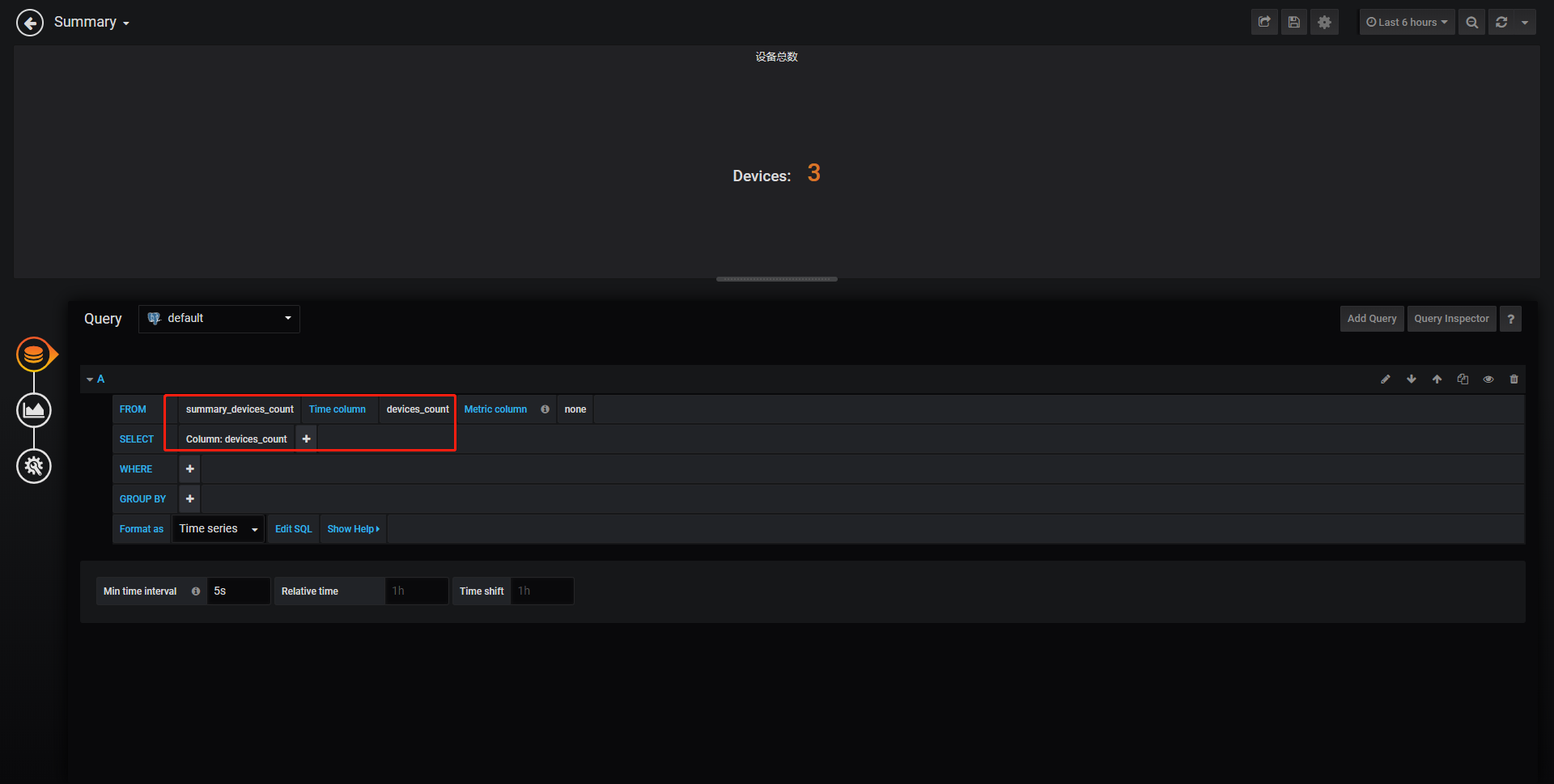
4. 选择使用Singlestat单值表

5. 选择使用Guage仪表盘
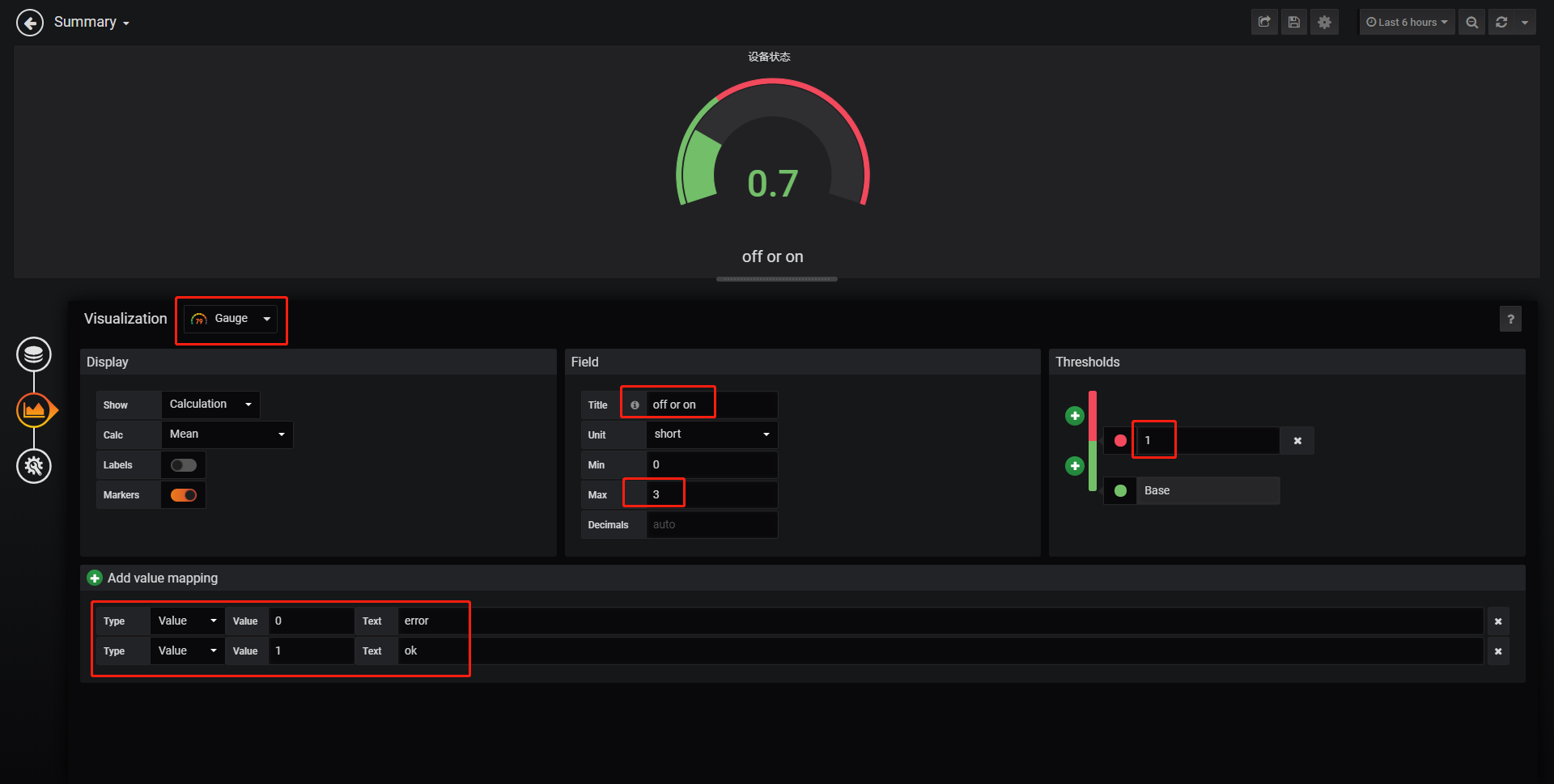
6. 使用Table
注:$__timeFilter会使用右上角过滤的时间条件
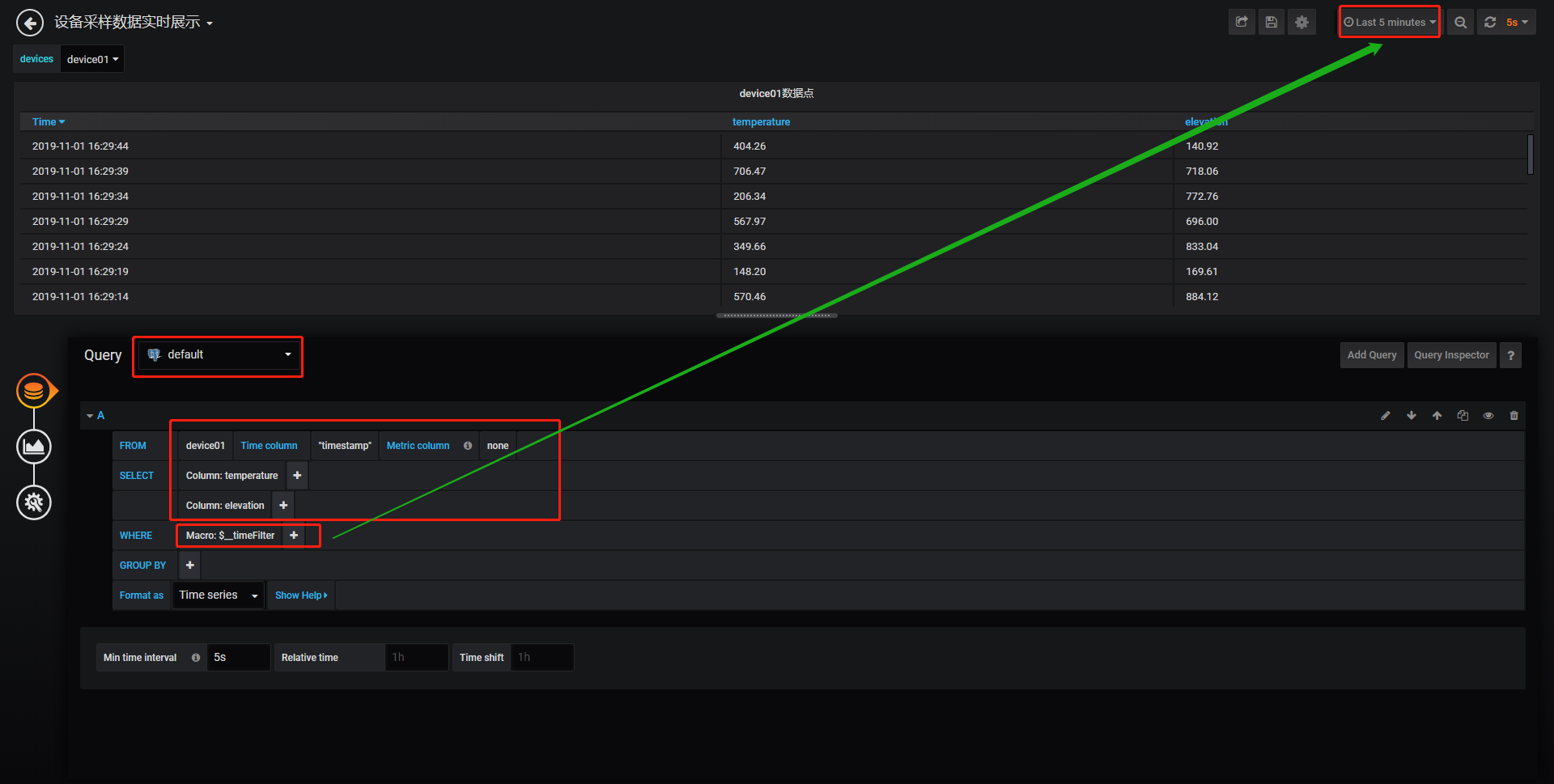
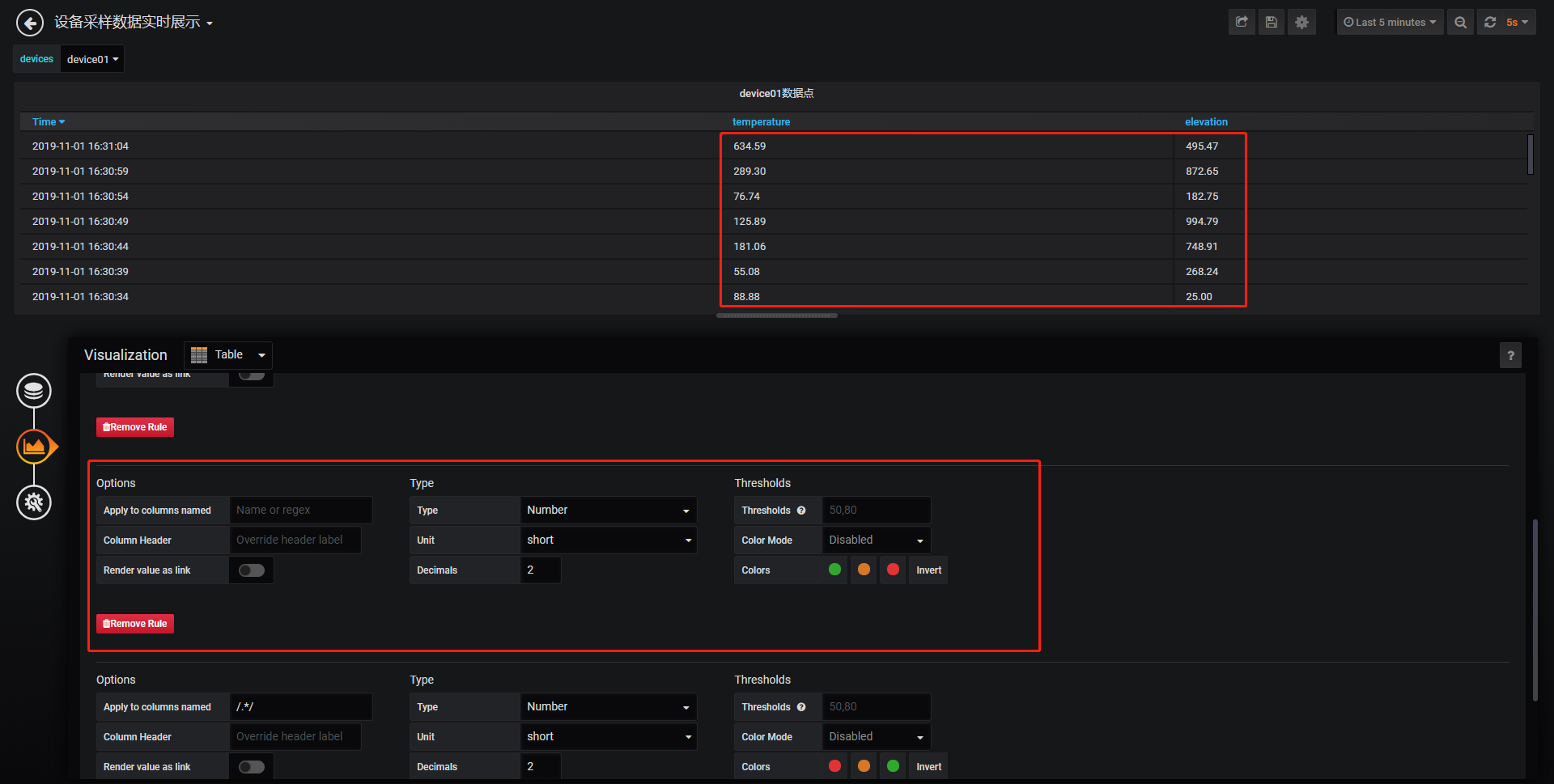
六、使用Variables变量实现同一面板不同数据的切换
1. 创建变量,新创建dashboard右上角设置图标,General可修改dashboard的名称,添加tags,这里选择Variables

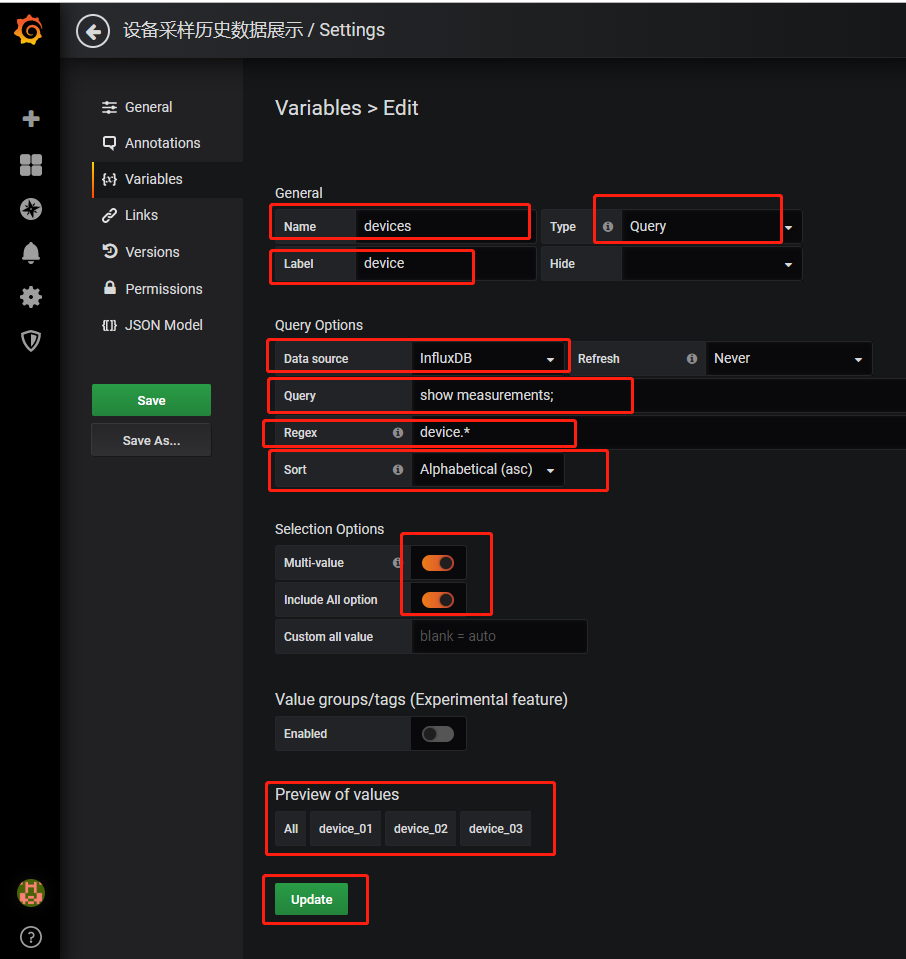
2. update后可见已添加上变量,show measurements;查出的是所有measurement相当于mysql中的表,查询时sql语句会替换表明,根据表进行切换数据
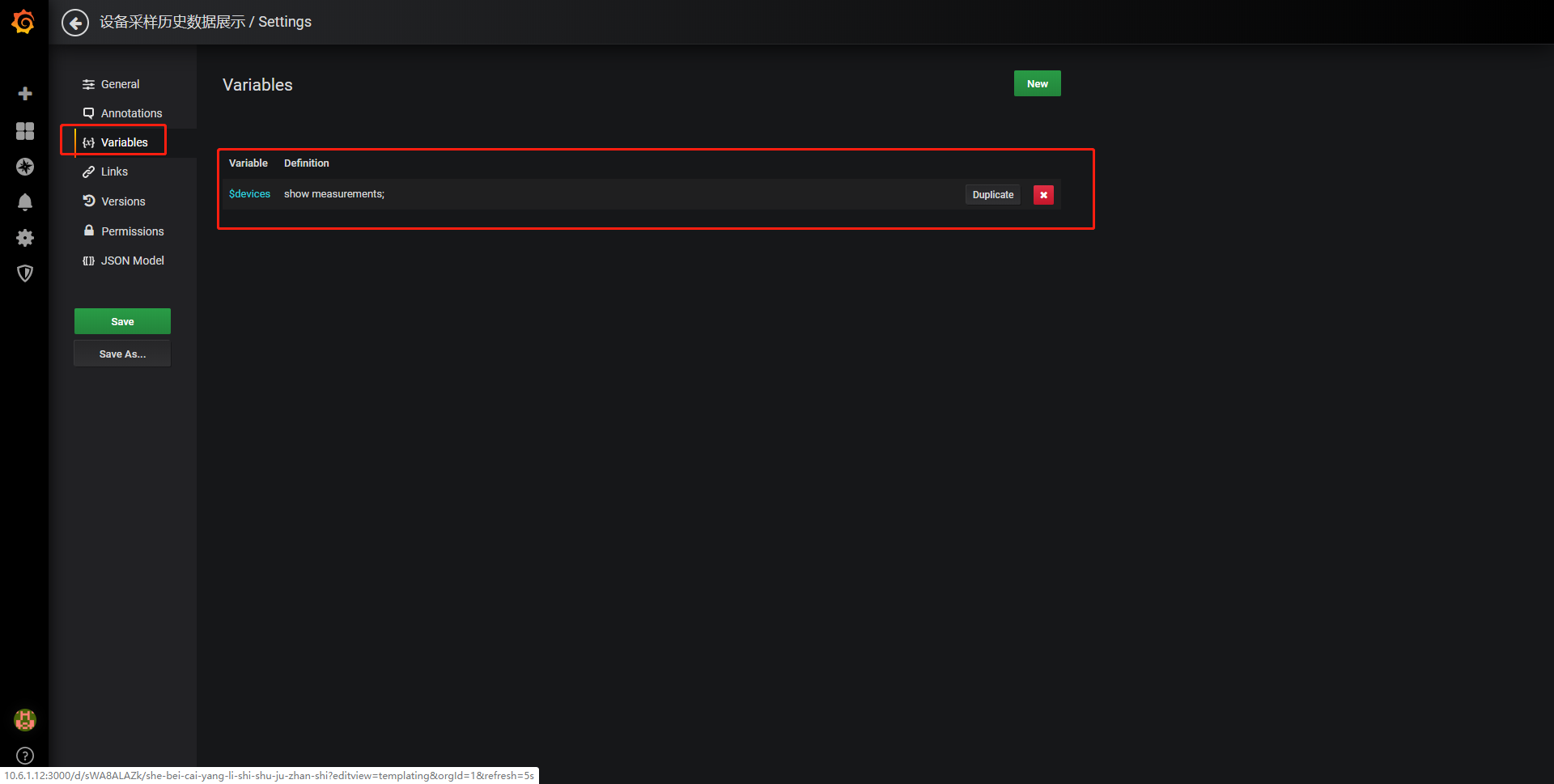
3. 使用变量,在query时替换需要切换的值,这里示例是根据device进行切换对应的数据,左上角进行切换
说明:
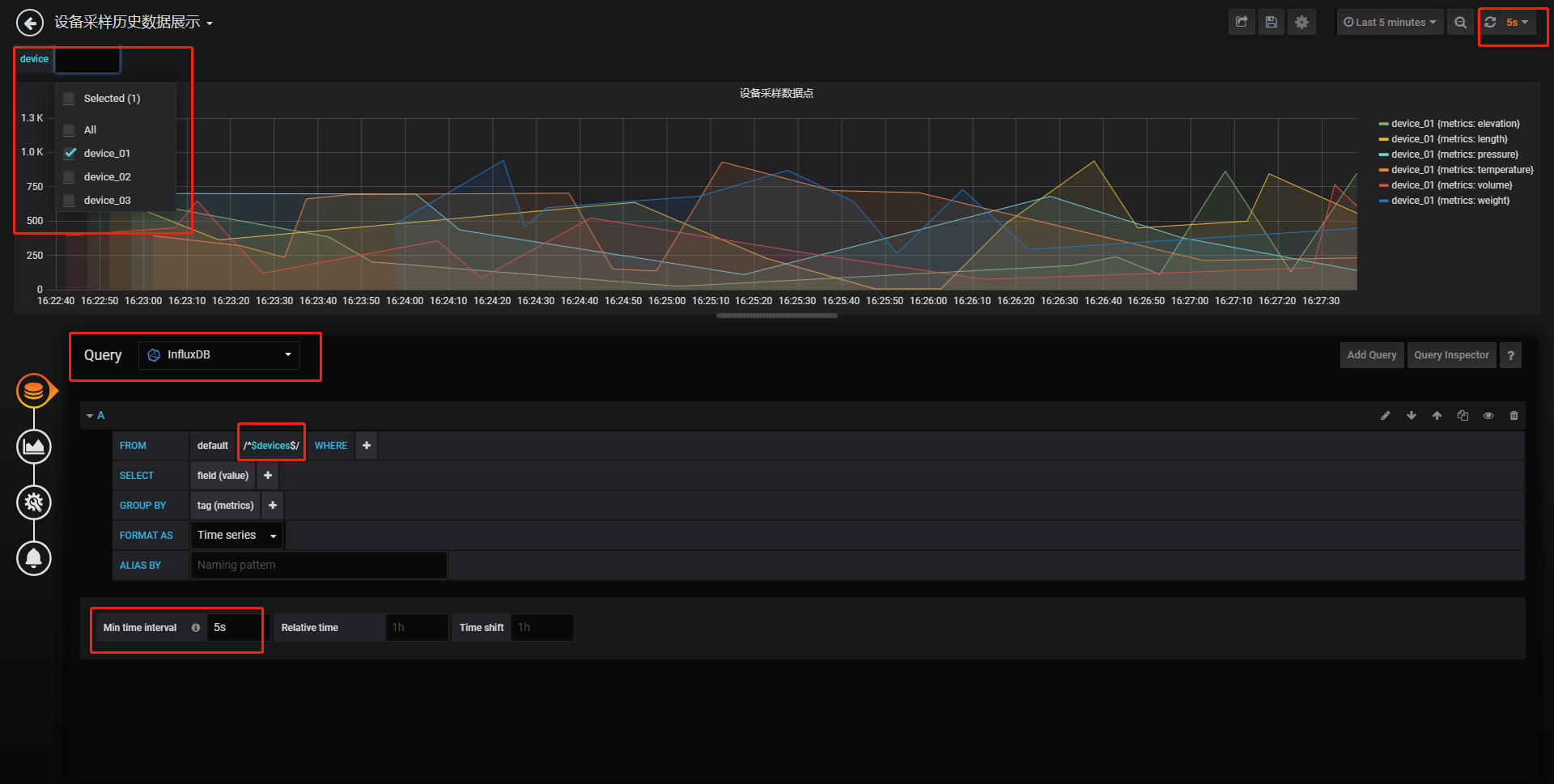
4. 使用折线图legend设置居右
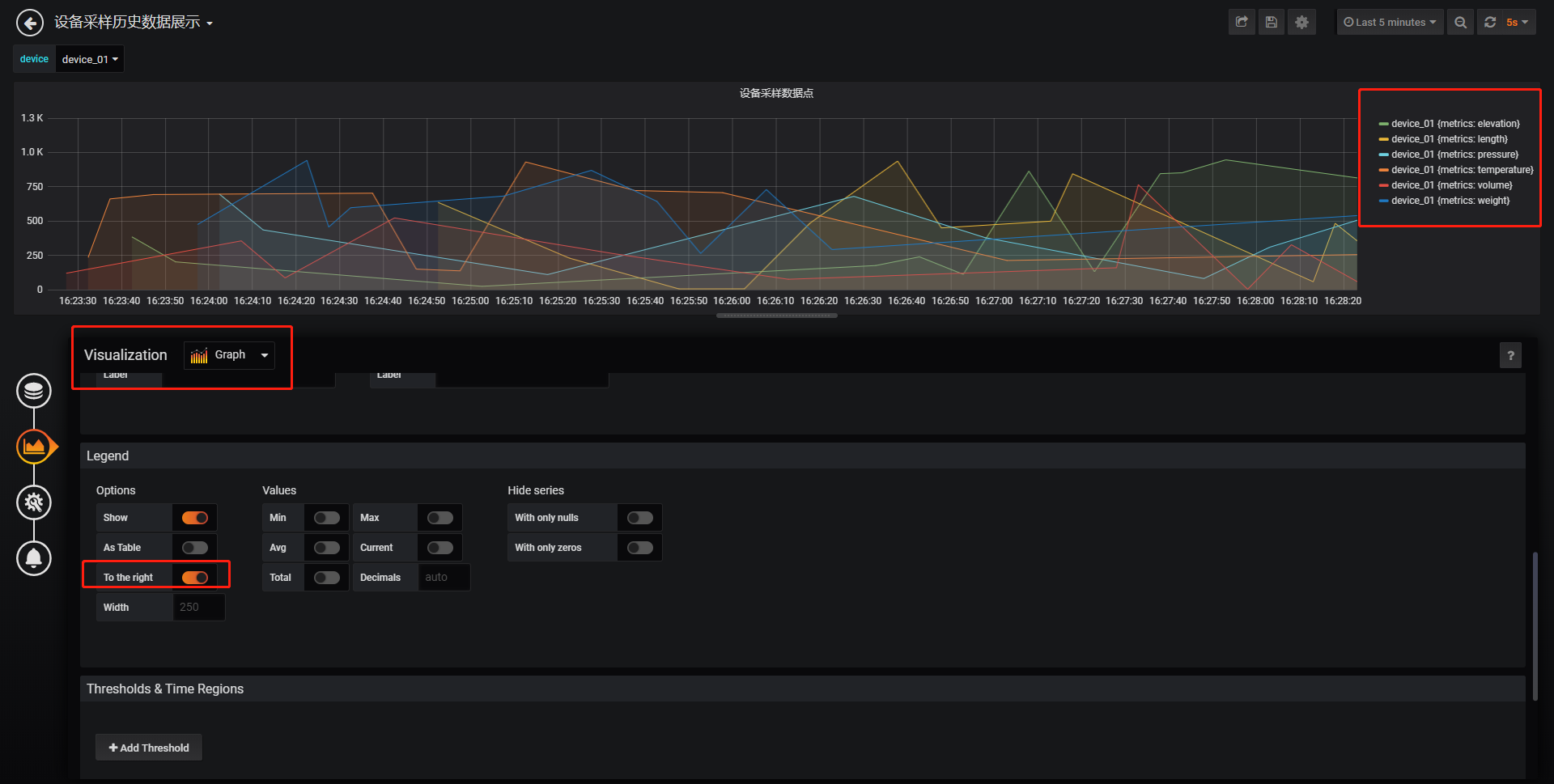
5. 设置标题
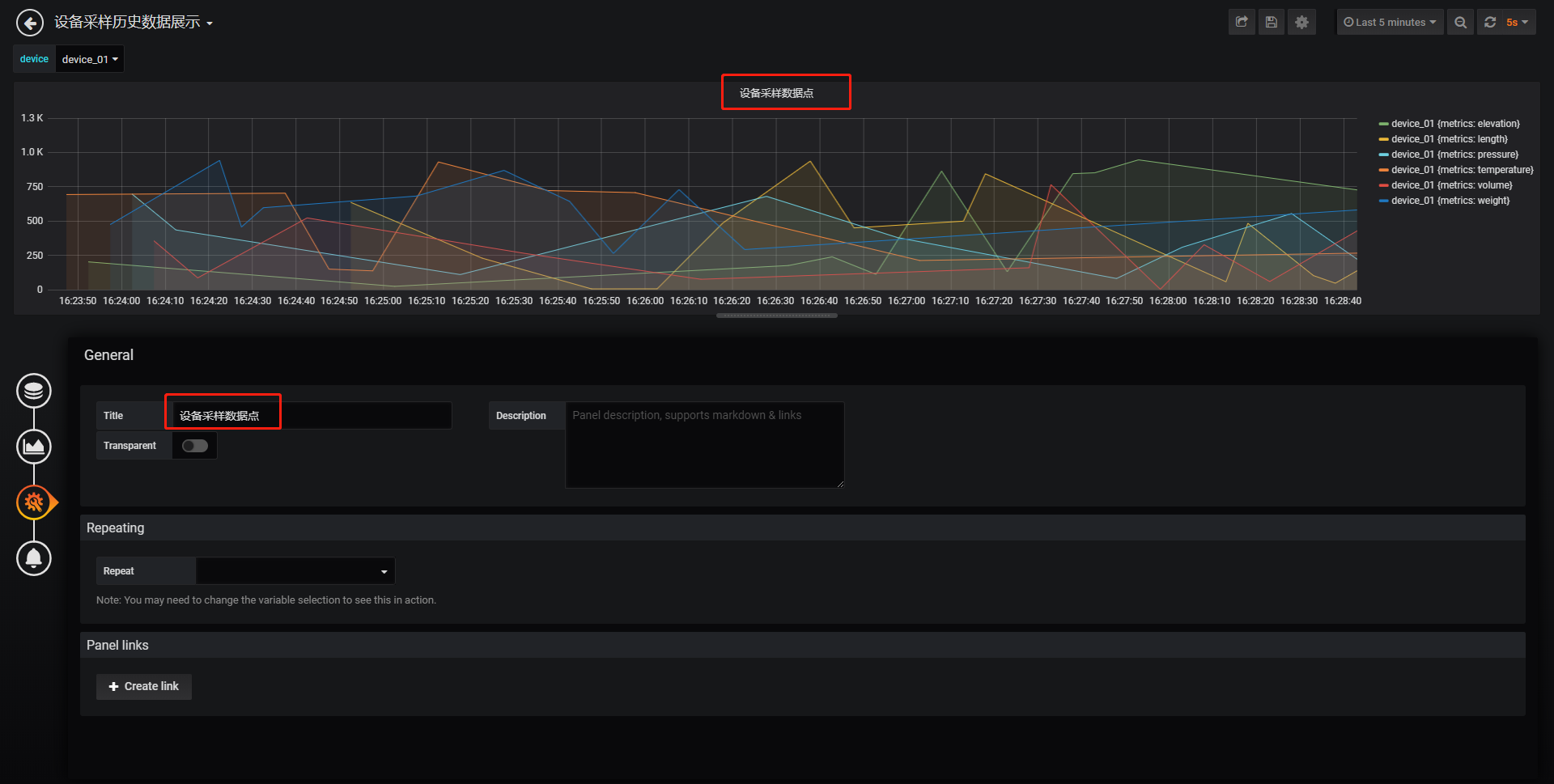
七、使用markdown
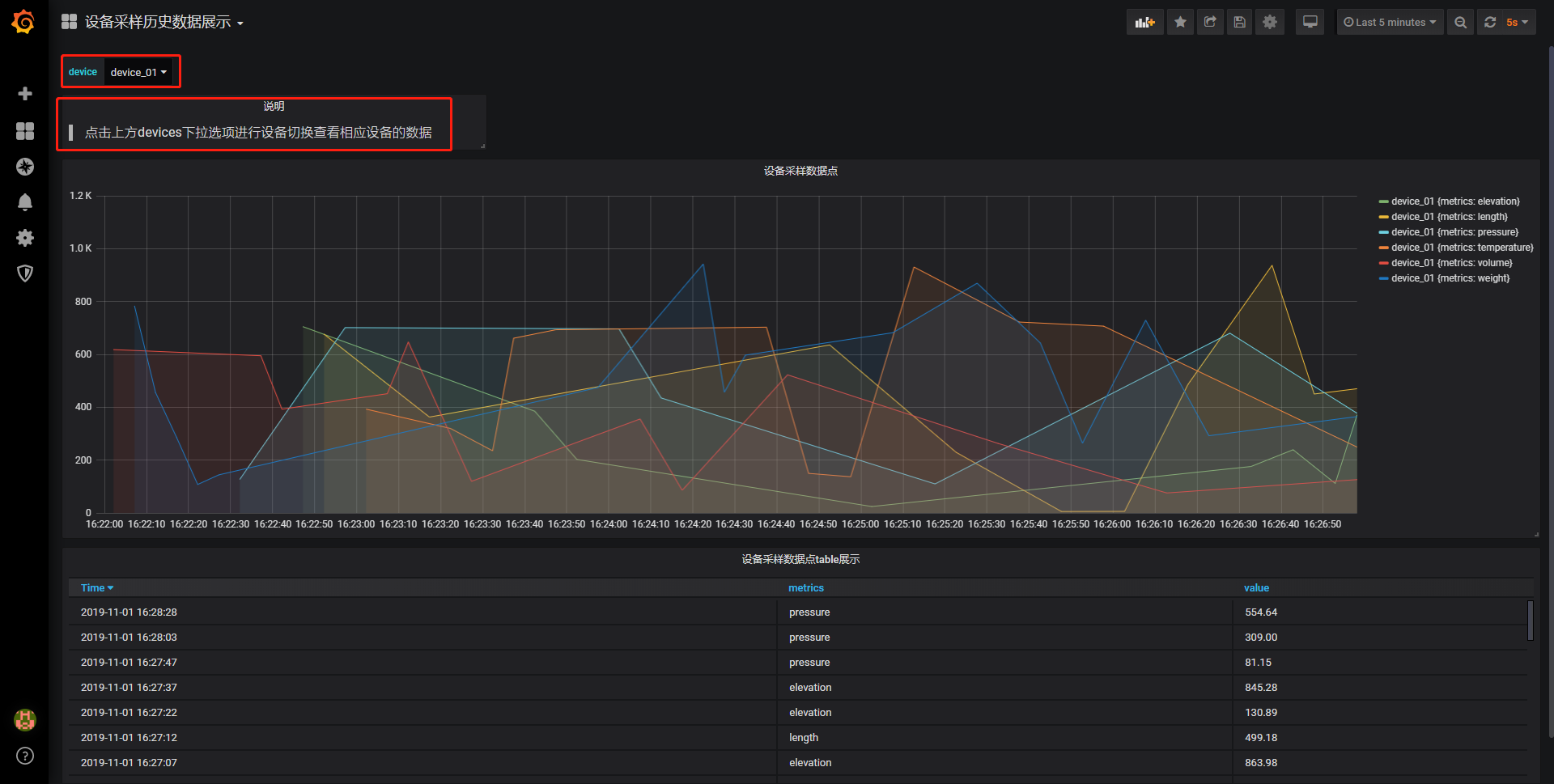
八、使用plugins
1. 这里使用了一个clock的插件,首先需要安装下,步骤参考grafana官网
# 进入容器grafana bin目录下 可见grafana-cli docker exec -it grafana bash cd bin grafana-cli plugins install grafana-clock-panel
2. 在grafana添加plugin,可见Clock这个插件说明安装成功
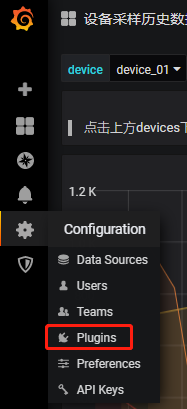
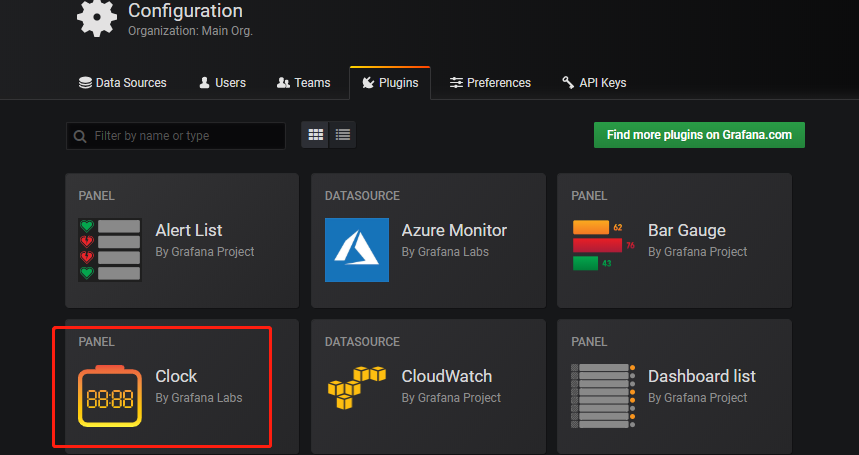
3. dashbooard中添加面板

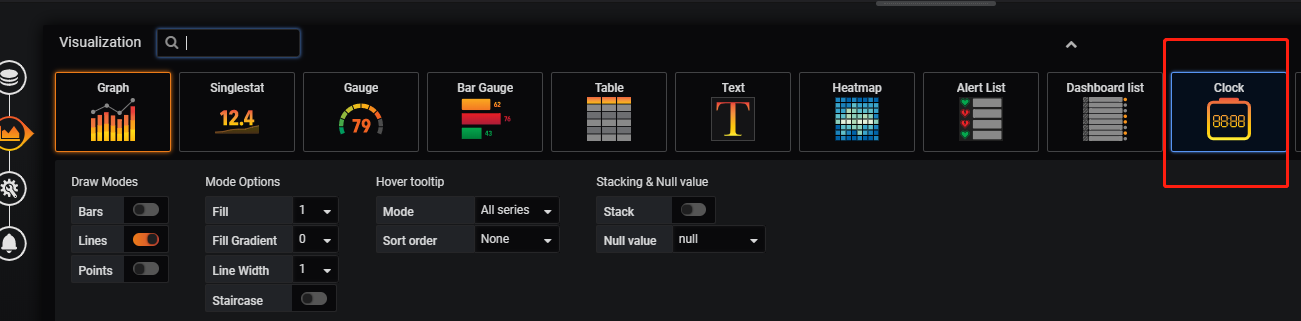
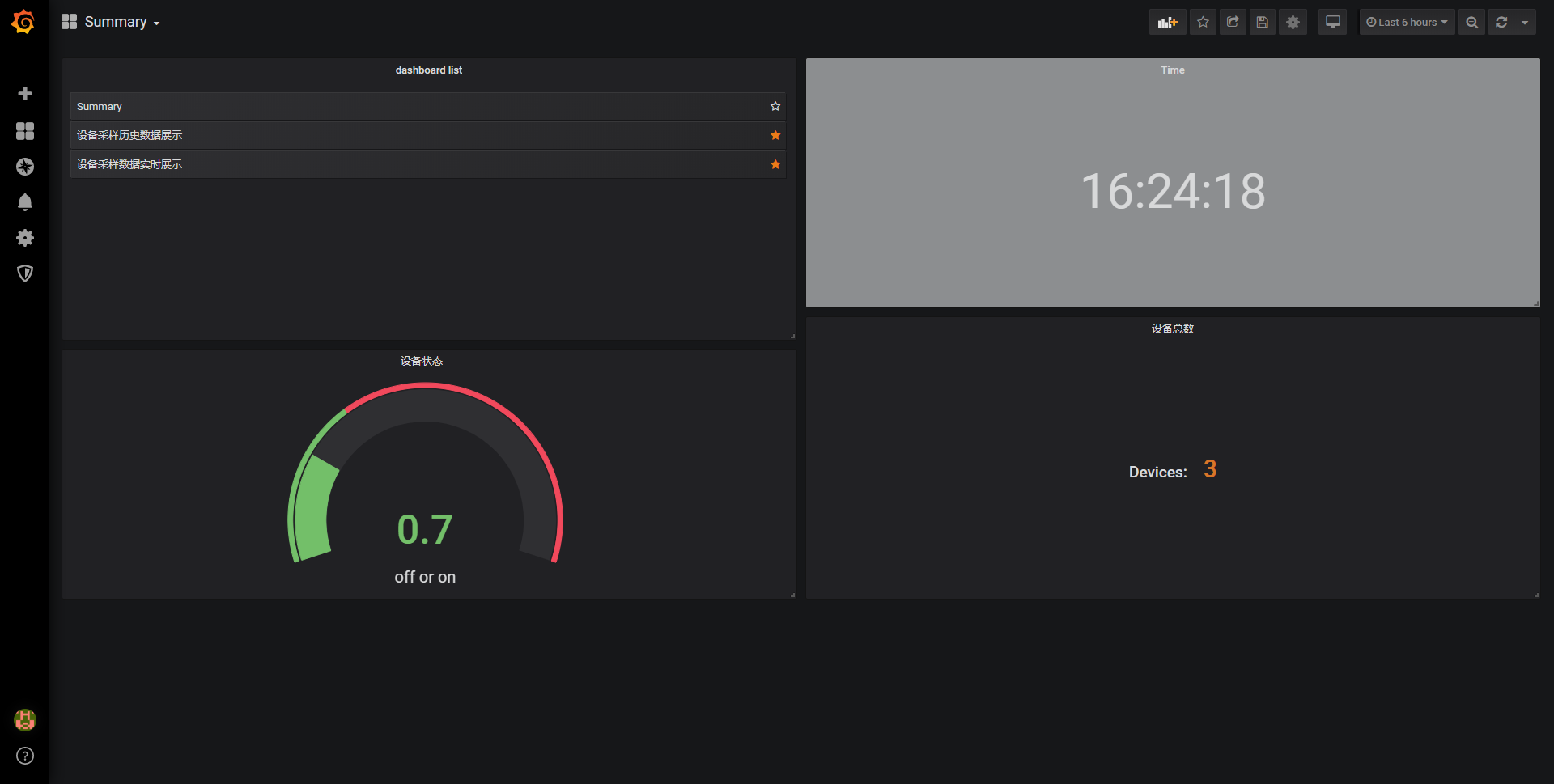
问题:
面板标题怎样设置大小,目前看起来字都太小了。
word文档链接:https://note.youdao.com/ynoteshare1/index.html?id=4ded2799d1f19e5eae451d527984b30b&type=note
【新增告警和插件的使用】